Несмотря на жесткую политику Apple в отношении размещаемого на просторах App Store софта, владельцы «яблочной» техники могут легко пользоваться торрент-трекерами. Рассказываем о том, как это сделать на iPhone и iPad.
Что такое торрент-трекер
 Источник The Customise Windows / лого uTorrent
Источник The Customise Windows / лого uTorrent
Торренты представляют собой способ распространения файлов через технологию peer-to-peer (P2P). Основное преимущество торрентов заключается в том, что файлы не хранятся на централизованном сервере, а распределяются между пользователями, обменивающимися данными друг с другом. Это подход позволяет снизить нагрузку на серверы и обеспечить высокую скорость загрузки файлов.
Преимущества торрент-программ:
- Большой выбор разнообразного цифрового контента благодаря невозможности правообладателей полностью блокировать такие файловые раздачи;
- Независимость от источника: если сайт, с которого вы скачали файл, перестает работать, вы все равно можете получить доступ к файлу через торрент, так как он распространяется между десятками компьютеров обычных пользователей;
- Высокая скорость загрузки по сравнению с другими методами: торрент загружает данные одновременно с нескольких источников, которые раздают контент;
- Возможность возобновления загрузки в случае, если оборвалось соединение.
Основная проблема в том, что Apple не поддерживает политику работы торрент-трекеров, из-за чего компания блокируют в Apple Store (цифровой магазин компании) соответствующий софт. Но есть обходные пути.
Как скачать торрент без использования торрент-трекера
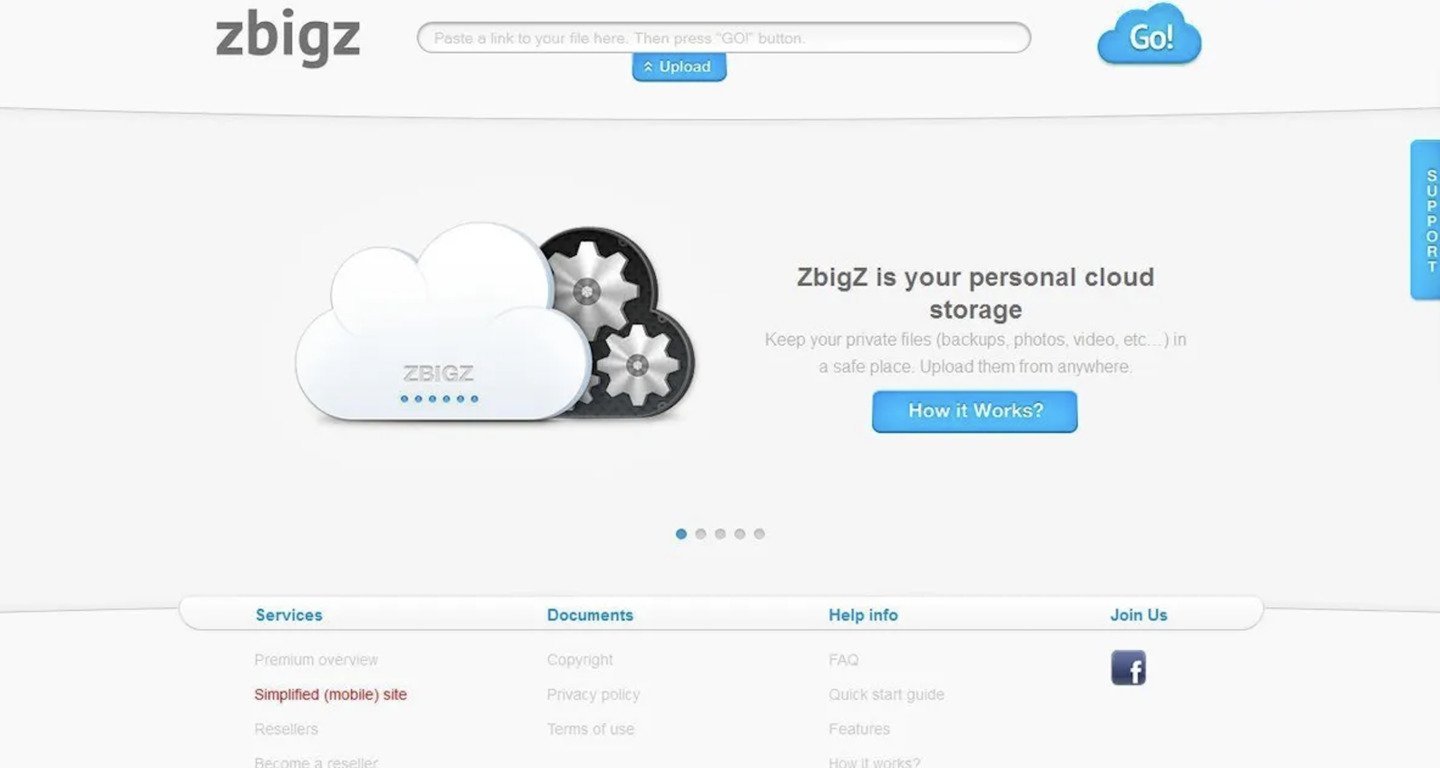 Источник AlternativeTo / интерфейс ZbigZ
Источник AlternativeTo / интерфейс ZbigZ
Рассмотрим альтернативный способ загрузки файлов через торренты без установки специального клиента. Для этого нам понадобится приложение «Documents: File Manager & Web» и облачный сервис. Это первый лайвхак.
- Зайдите в App Store и скачайте приложение «Documents: File Manager & Web».
- Запустите приложение и откройте встроенный браузер, чтобы перейти на сайт с торрентами;
- Найдите нужный вам торрент, например, для загрузки сериала, но не скачивайте его сразу. Вместо этого скопируйте magnet-ссылку, которая обычно предлагается вместе с торрентом;
- Перейдите на сервис загрузки торрентов, такой как ZbigZ или его аналог. Вставьте скопированную ссылку в соответствующее поле на главной странице сервиса и подождите, пока он загрузит файлы с торрента на свои сервера;
- Загрузите нужные файлы с сервиса ZbigZ.
С помощью приложения «Documents: File Manager & Web» вы сможете отправить видеофайлы в приложение «Фото» или видеоплеер для просмотра.
Использование программы iTorrent
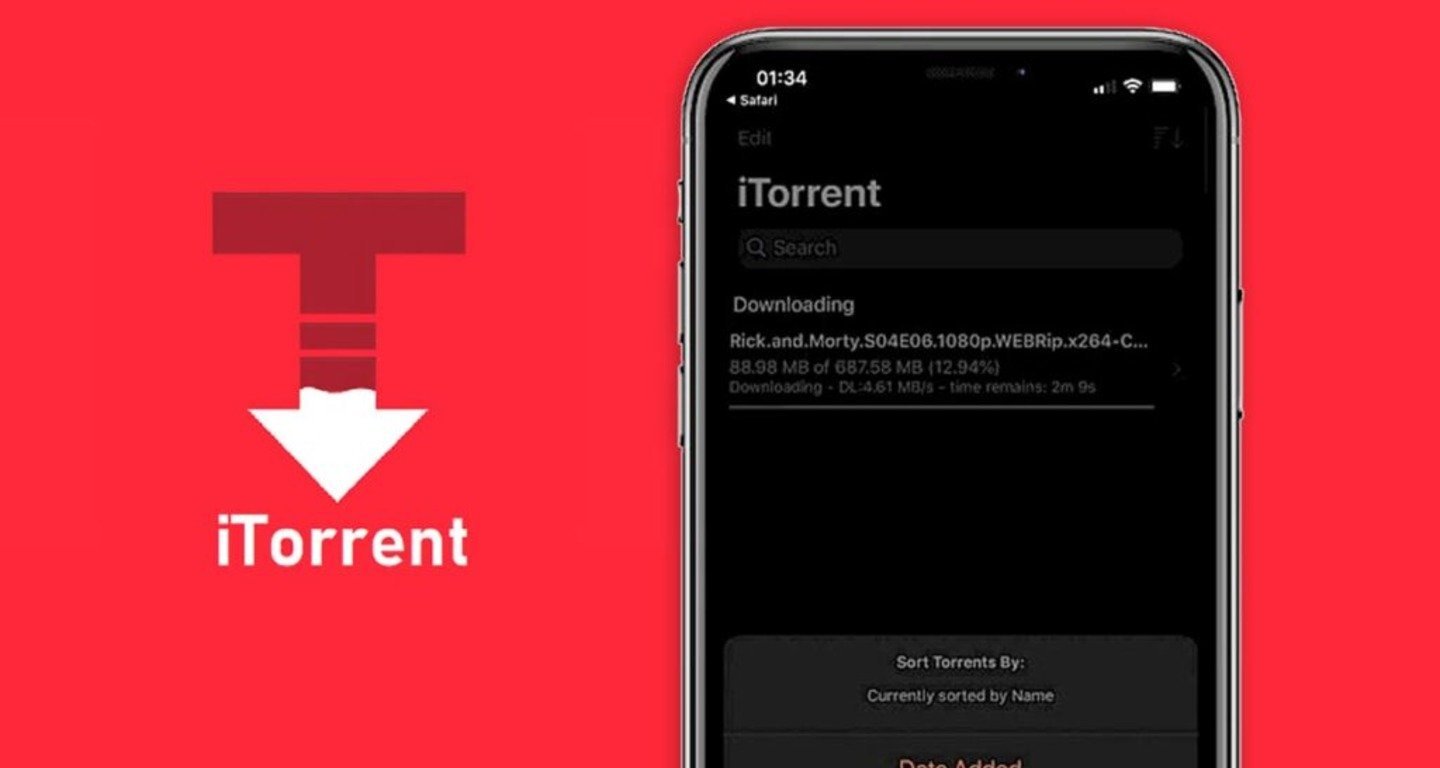 Источник iFix / интерфейс iTorrent
Источник iFix / интерфейс iTorrent
iTorrent – это бесплатный клиент с открытым кодом, распространяющийся через GitHub. Этот клиент обладает полным набором функций полноценной торрент-программы — поддерживает загрузку контента в фоновом режиме, мультисегментные загрузки, одновременное управление несколькими загрузками и раздачами, а также позволяет добавлять как .torrent-файлы, так и использовать Magnet-ссылки. И это далеко не все его возможности.
Загрузки сохраняются в коренном приложении «Файлы», откуда их можно открыть в любом приложении на устройстве или передать на другой девайс через AirDrop или при помощи кабеля. Поскольку iTorrent нельзя найти в Apple Store, нужно будет воспользоваться сервисом AltStore.
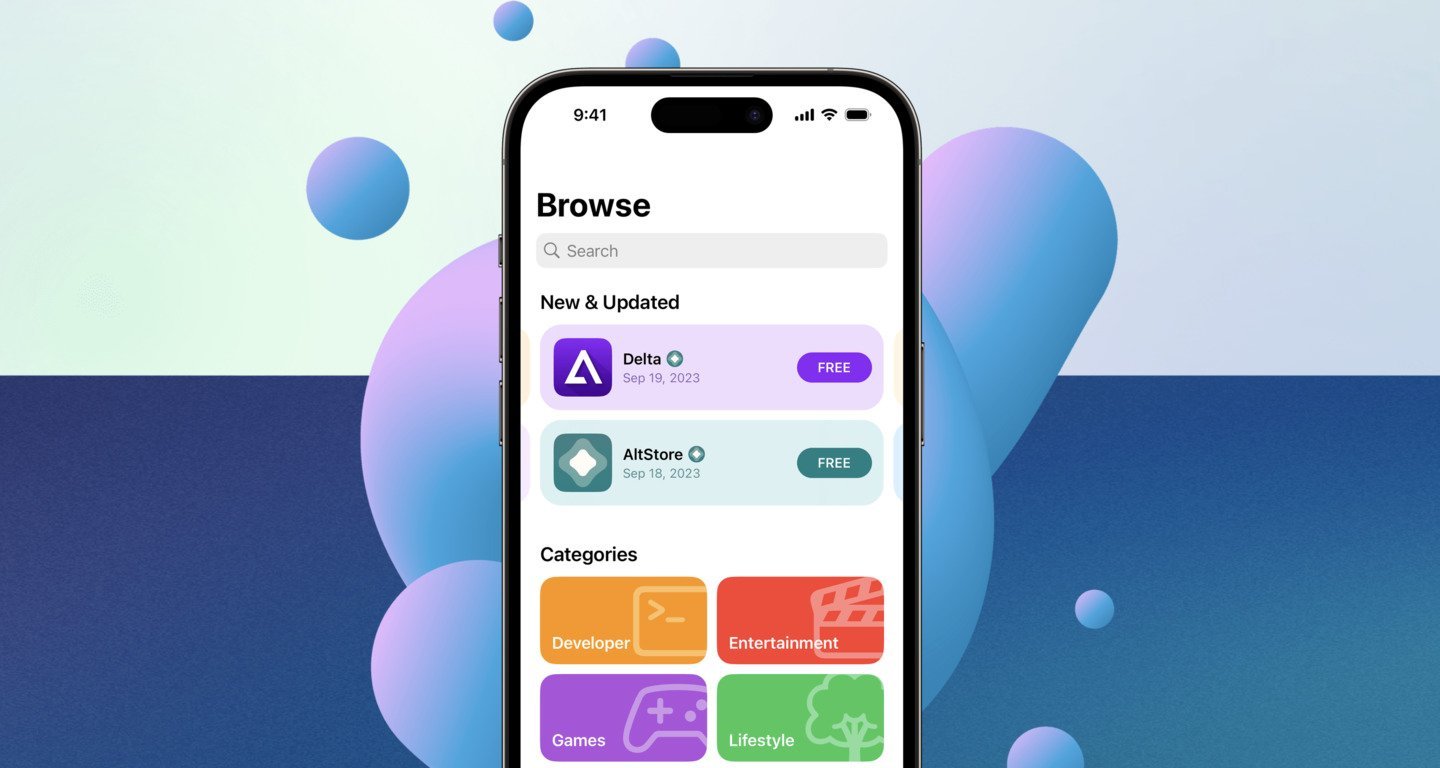 Источник Altstore / интерфейс Altstore
Источник Altstore / интерфейс Altstore
- Скачайте AltStore на ваш компьютер и запустите его. Подключите iPhone или iPad к компьютеру с помощью USB-кабеля;
- Кликните на иконку AltStore в меню возле часов, выберите «Установить AltStore» и выберите ваш iPhone или iPad.;
- Для пользователей Mac: откройте приложение «Почта» и активируйте плагин AltPlugin.mailbundle. Для пользователей Windows: скачайте последнюю версию iTunes и iCloud с сайта Apple (не из Windows Store). Во время установки потребуется ввести данные вашего Apple ID;
- На главном экране вашего iPhone должен появиться значок AltStore;
- После установки приложения перейдите в меню «Настройки» > «Основные» -> «Профили» (или «Управление устройством»). Найдите профиль с вашим Apple ID и откройте его;
- Нажмите кнопку «Доверять»;
- Убедитесь, что iPhone все еще подключен к компьютеру, затем скачайте IPA-файл iTorrent;
- Когда загрузка завершится, откройте скачанный файл через AltStore на вашем iPhone или iPad. Начнется процесс установки, и вам, возможно, потребуется снова ввести данные вашего Apple ID.
Использование сервиса «Поиск торрентов»
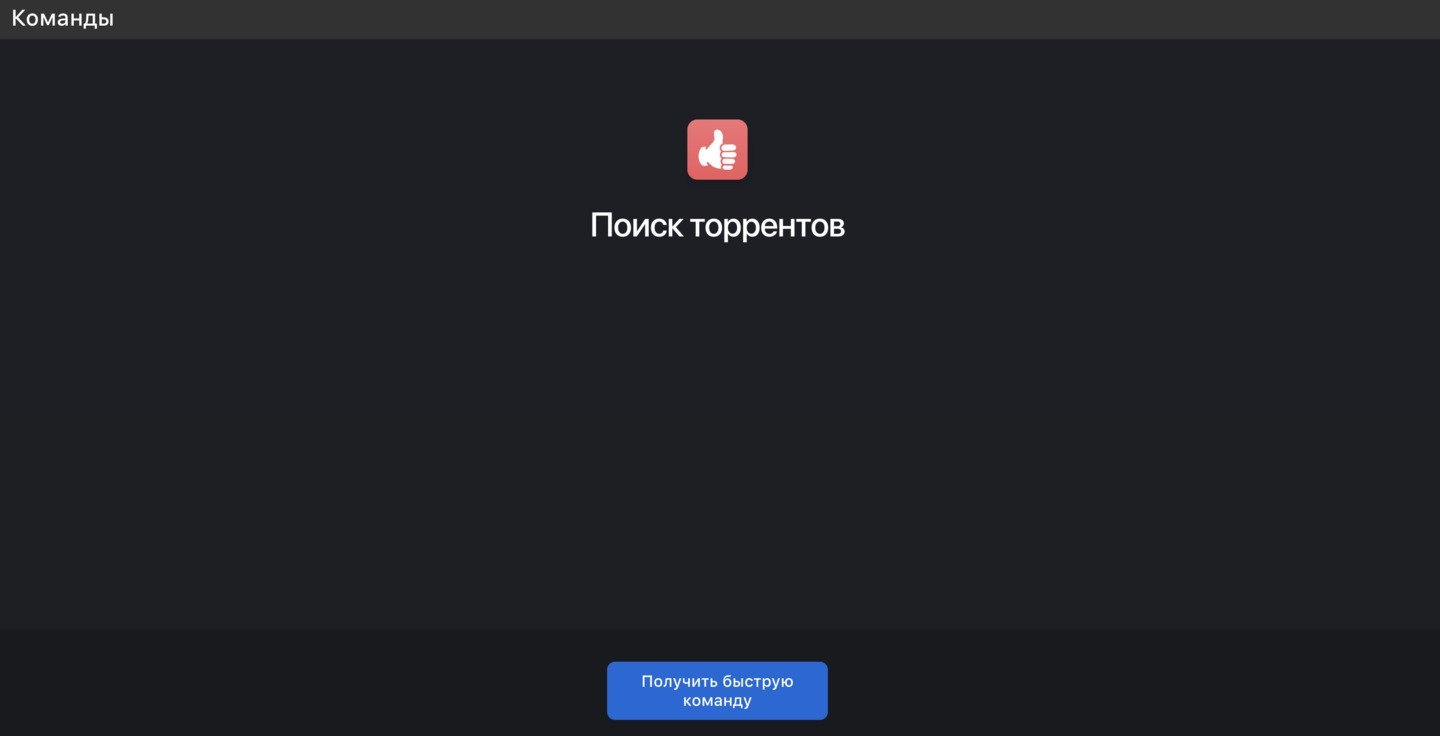 Источник iCloud.com / интерфейс «Поиск торрентов»
Источник iCloud.com / интерфейс «Поиск торрентов»
Еще одна альтернатива — программа «Поиск торрентов». Софт позволяет смотреть любой фильм или сериал, не загружая его на ваш iPhone или iPad.
- Загрузите «Поиск торрентов» и запустите его;
- Введите название фильма или сериала, который вы хотите найти;
- Выберите файл, и ссылка на него будет автоматически скопирована в буфер обмена, а сайт откроется перед вами;
- Вставьте ссылку в соответствующее поле и нажмите «Открыть»;
- Наслаждайтесь просмотром.
Минусы способа в том, что вам придется столкнуться с большим количеством рекламы.
Использование программы Seedr
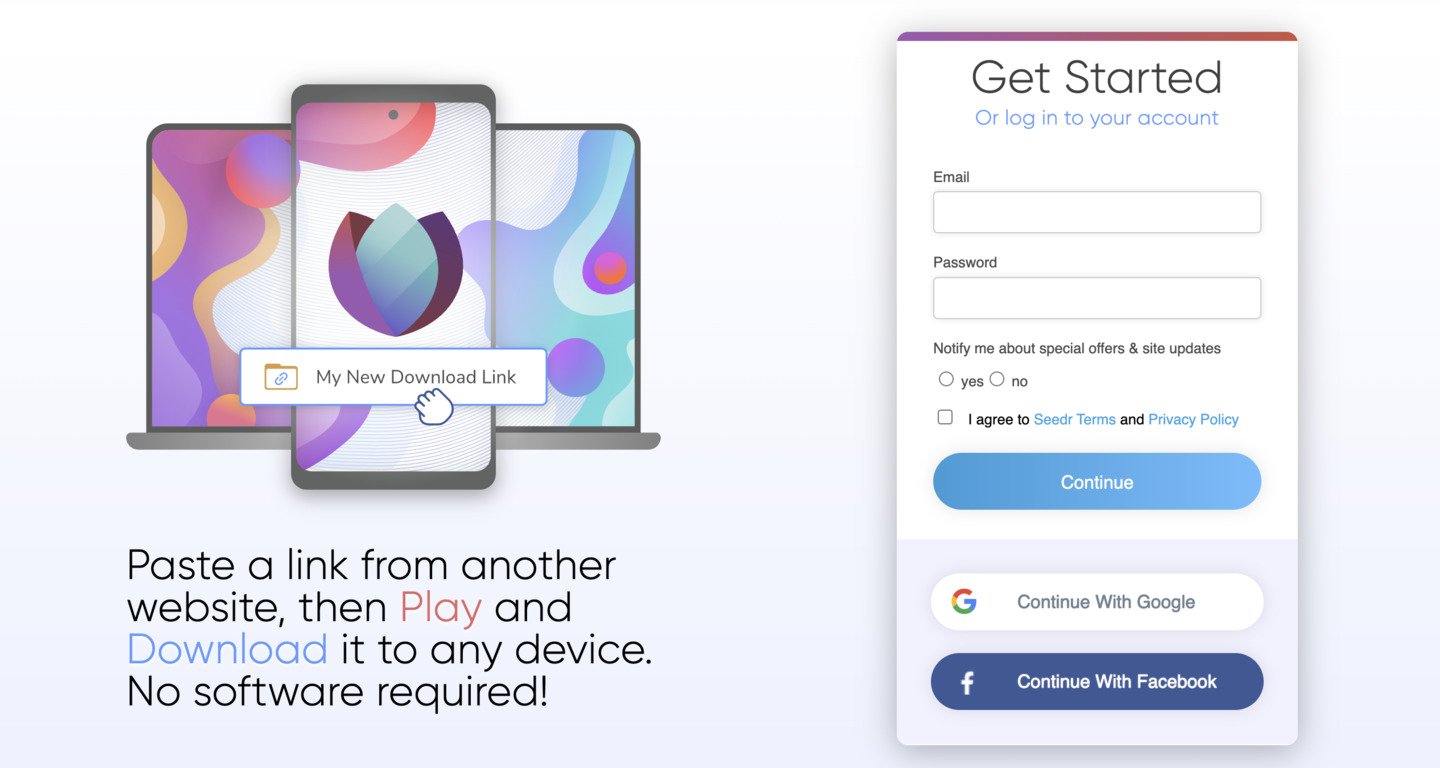 Источник seedr.cc / интерфейс сайта
Источник seedr.cc / интерфейс сайта
Еще один способ — использование облачного торрент-клиента Seedr. С ним работать еще проще.
- Зарегистрируйтесь и подтвердите электронную почту;
- Вставьте адрес torrent-страницы или magnet-ссылку в поле «Paste Link URL Here»;
- Нажмите на значок загрузки.
Готово! На выходе вы получаем zip-архив, который нужно распаковать. Seedr имеет встроенный веб-плеер. Если вы скачали фильм или сериал, он сразу станет доступен к просмотру. Правда, можно загружать файлы размером не более 2 ГБ.
Заглавное фото: SuperCharged

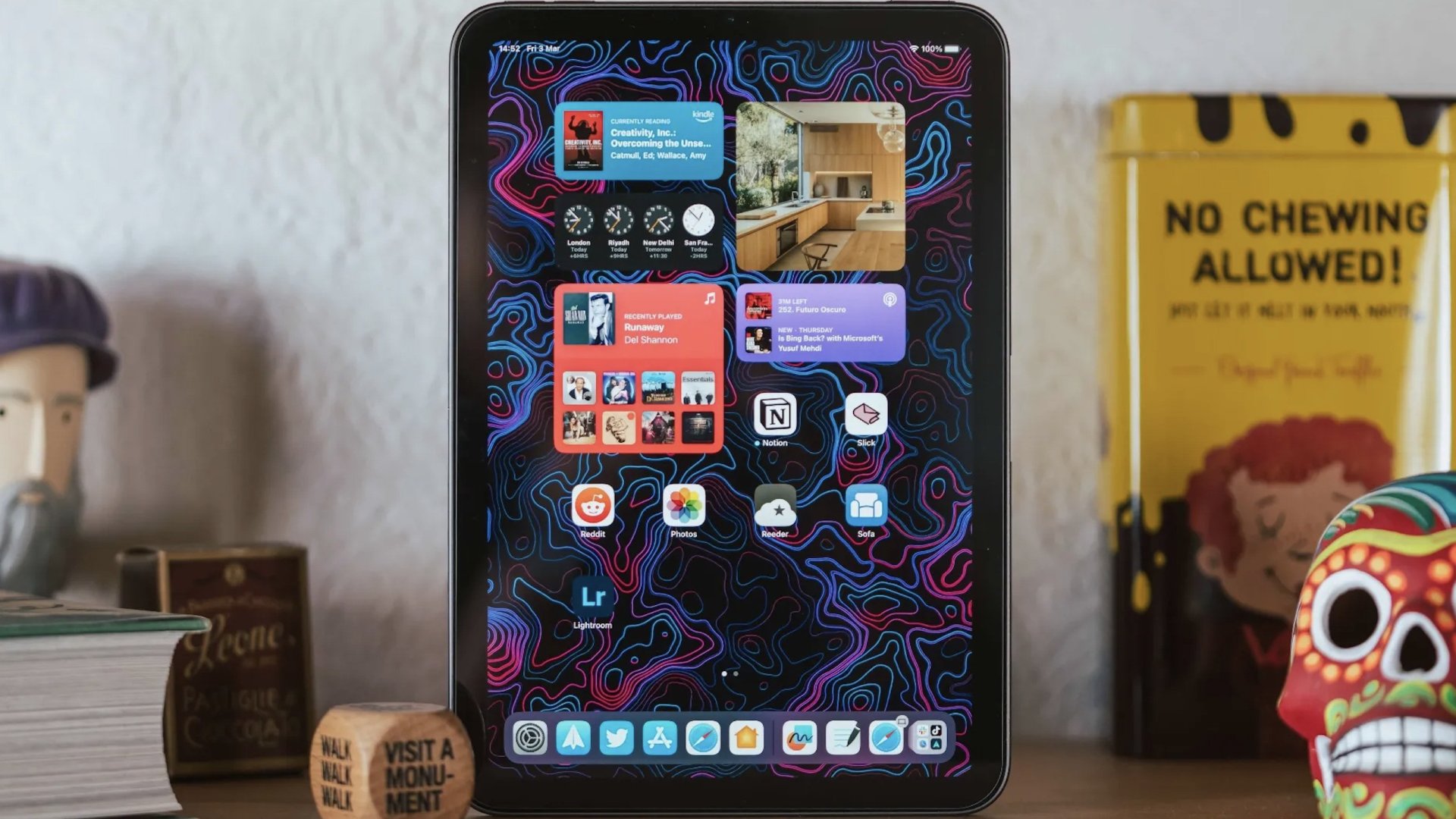
 alexi_here
alexi_here


















0 комментариев